Dellノートパソコン購入 初期設定・バックアップは必須
60爺の嫁さん使用のノートパソコン lenovo G570 が、いきなり壊れました。Windows7、CORE i3、メインメモリ2GBのスペックで、いいノートパソコンだと思っていました。



しかし、いきなり、左のヒンジがとんで、盛り上がってきました。PCデポで見てもらったのですが、修理よりも買い替えを進められました。

で、ググッてみたんですが、このPC、いわくつきというか、札付きというか、とんでもないしろものだったようです。ヒンジの構造に問題があって、時間が経つと壊れちゃうそうです。
※PC修理内容が 60爺には敷居が高いように感じましたが、ブログネタにもなるということで、結局、自分で対応しました。
新規ノートパソコン購入
さて、そこで、代替機として、新しいノートパソコンを購入することになりました。選んだのは、こいつです。
DellのInspiron 15 3000シリーズ3567です。CPUは、インテルCore i3-6006Uプロセッサー、4Gメモリ、1Tのハードディスクと、スペック的には十分な代物です。
最初に、価格.comのものを申し込もうとしていたんですが、ちょっと質問があり、DELLのヘルプデスクのお姉さんと話をしていたら、購入予定のPCは納期が2週間かかるとのこと。
同一スペックで、千円弱ほど値は張るが、即納できるモノがあるということで、そちらに変更しました。で、2日後に来たのがこれ。


薄さは、これくらい。まア、普通ですよね。

さあ、コンセントをつないでスイッチオンします。

PC手前のソールには、こんなシールが貼ってあります。
左上には、DELLのマーク、右上には、本PCのシリーズ名が書かれています。Inspiron15 3000 Series ですね。
そして、本体の各機器(Webカメラ、15.6インチディスプレイ、Wireless&Bluetooth、HDMI、SDカードーリーダー、キーボード)が記載されています。

さてさて、立ち上がりましたが、ここからが長かったですね。

Windows10の設定に入りますが、何と音声でナビしてくれます。すごいすごい。


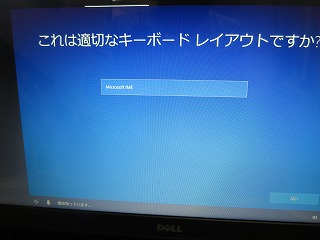
音声に従い、問題なく終了しました!
回復ドライブ作成
さてさて、指示に従って、Windows10の設定は、何とか完了しました。
次は、何をさておいても、回復ドライブを作らなければなりません。万が一、OSがおかしくなっても、この回復ドライブを作成しておけば、鬼に金棒です。
ググッて調べてみました。このPCを購入した辞典では、な、なんとDVDを使用した回復ドライブの作成は出来ないようです。16GのUSBメモリに書き込むしか手が無いようですね。
しようが無いので、またまたamazonのお世話になりました。
東芝 TOSHIBA 16GB USBフラッシュメモリです。なんと2年保障、あんまり、こういうので、問題が起きたとは聞きませんがね。
やっぱり、メディアは、amazonです。安いし、手軽だし、時間もそんなにかからないしと、いいことづくめですね。
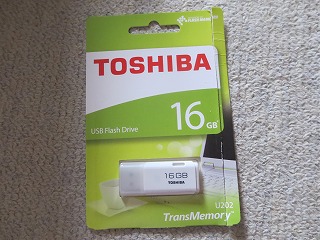

こんな小さいのに、16Gも書き込めるなんて、技術の進歩はすさまじいと感じます。

さてさて、それでは、回復ドライブを作りますよ。
コントロールパネルで、表示方法:大きなアイコンをクリック後、「回復」をクリックします。
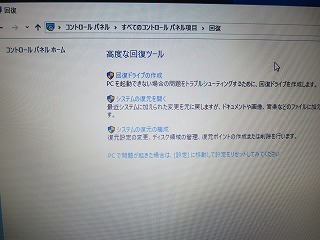
回復ドライブの作成をクリックします。
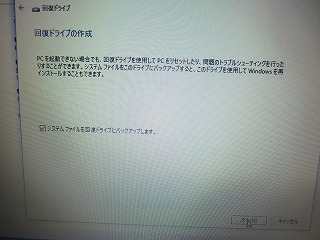
USBメモリを挿して実行開始。

かなり時間がかかります。PCの前にいないで、何か別のことをしていたほうがいいでしょう。ほい、終了です。USBメモリは、PCがお釈迦になるまで、大事にしまっておきましょう。
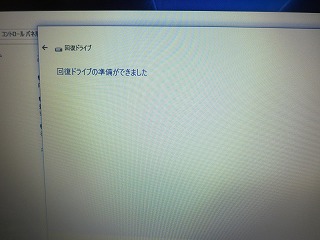
ウイルスソフト設定
さて、この後、60爺は、ウイルスソフトの設定に入りました。60爺は、毎年、お金を請求される、ちまたのウイルスソフトよりも、1回のみ請求のこいつを使用しています。
スーパーセキュリティZERO、このソフトは、OSが変わらない限り、請求は無しという優れものです。しかも、どこぞのウイルスソフトと違い、アップデートしたらパソコンが動かなくなったなんていう障害も聞いたことがありません。
このPCにも、マカ○○のソフトがプリインストールされていて、ソフトインストールの邪魔をしていたので、速攻でアンインストールしました。
DELLさん、毎年、金を搾り取るようなソフトをプリインストールするのは止めてください。そんなに時間がかからないとはいえ、アンインストール、面倒くさいので。
さて、この後も、DELLのセキュリティソフト等?の影響か、インストール80%くらいで、強制終了を食らうので、こいつらも、アンインストールしたところ、無事、インストールできました。
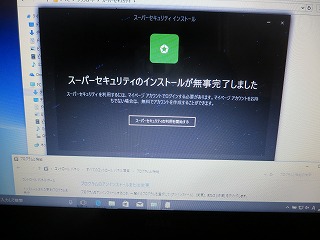
ようやく、使うことが出来ます。
最後に
いかがでした。
突然のパソコン破壊から、新たなノートパソコンを導入することになりました。
セットアップは、基本、windows の言うとおりにやれば何ら問題は無いはずです。
重要なのは、回復ドライブ作成とウイルスソフトの設定ですね。面倒くさいですが、将来のセキュリティのため、是非実施してください。
この記事が、そのための一助になればいいと思います。
■思えば「こんなものを買った」記事も増えてきました。
















ディスカッション
コメント一覧
まだ、コメントがありません